Sabit diske erişim nasıl geri kazanılır, sabit disk açılamaması hatası nasıl düzeltilir

Bu yazımızda, sabit diskiniz bozulduğunda ona nasıl yeniden erişebileceğinizi anlatacağız. Haydi gelin birlikte izleyelim!
Üstü çizili bir kelimenin veya tüm cümlenin üzerini çizse de, aslında verilen öğeye vurgu yapar. Bu özel biçimlendirme aracı, Microsoft Office paketinin tamamında mevcuttur, ancak onu bazı mesajlaşma uygulamaları ve diğer metin düzenleyicilerle de kullanabilirsiniz.

Bu makale Word, Excel ve PowerPoint'teki üstü çizili kısayollara odaklanmaktadır. Ayrıca, diğer kelime biçimlendirme efektlerini ve bunların kısayollarını da öğreneceksiniz.
Kelime
Word'de üstü çizili efekti uygulamak çok kolaydır. Bir kelime veya metin parçası seçin ve Ana Sayfa sekmesinin altındaki araç çubuğundaki üzeri çizili simgeye tıklayın.
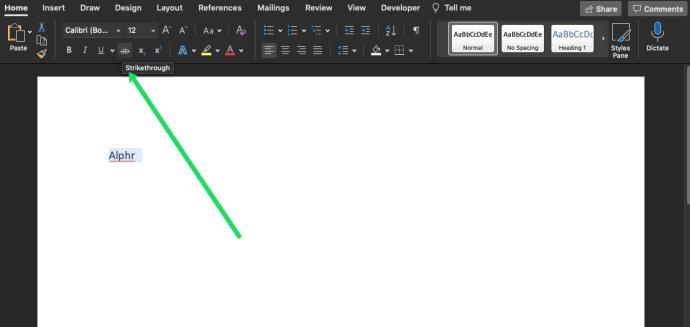
Ama ellerini klavyeden kaldırmak istemiyorsun, değil mi? Öyleyse, fareye dokunmadan üstünü çizebilmenizi sağlayan iki kısayol vardır.
Kısayol 1
Hızlı tek bir üstü çizili efekti için, sonuca hızlı bir şekilde ulaşmak için bir klavye kombinasyonu kullanabilirsiniz.
Bir bilgisayarda: kısayol Alt + H + 4'tür. Yani, bir metin parçasını veya tüm bir paragrafı seçip klavyenizdeki bu tuşlara basarsınız.
Mac'te : Klavye kısayolu Cmd+Shift+X şeklindedir. Metni vurgulayın ve metnin üstünü çizmek için klavye kombinasyonunu gerçekleştirin.
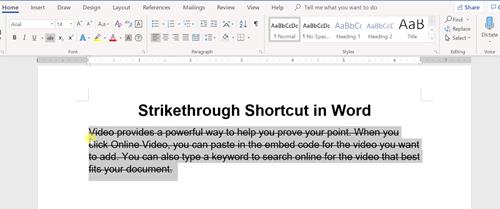
Üstü çizili efekti kaldırmak istediğinizde, kısayol dizisine tekrar basın ve normal metni görebileceksiniz.
Kısayol 2
Aynı programı çalıştırmalarına rağmen PC'ler ve Mac'ler çok farklıdır. 2. Adım için her birini ayrı ayrı ele alacağız.
PC'de
Daha fazla seçeneğe erişmek istiyorsanız, Yazı Tipleri açılır penceresine erişmek için klavyenizde Ctrl + D'ye tıklayın. Bu pencere mevcut Yazı Tipi ayarlarını, biçimini, boyutunu ve stilini görüntüler. Üstü çizili efektler altında bulunur ve bunun kısayolu Alt + K'dir.
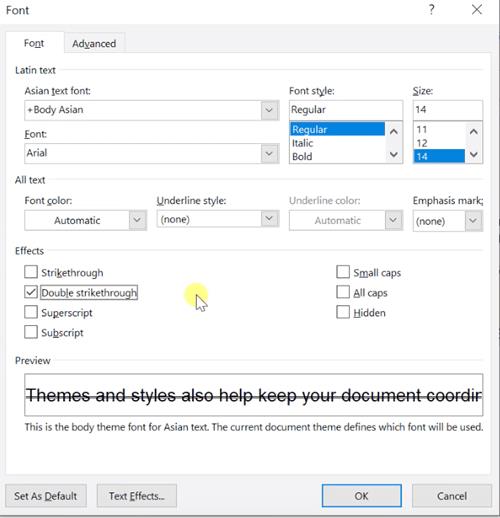
Hızlı bir şekilde özetlemek için, ikinci kısayol Ctrl + D ve ardından Alt + K'dir. Elbette, önce istediğiniz metni veya kelimeyi seçmeniz gerekir. Ve hazır başlamışken, neden mevcut diğer tüm efektleri keşfetmiyorsunuz? İşte kısayollar ve işlevlerle birlikte hızlı bir özet:
Püf Noktası: Tüm kısayolları hatırlamanıza gerek yok. Yakından bakarsanız, her efektin etiketinde bir harfin altı çizilir. Bu harf, efekti tetiklemek için Alt ile birleştirilmesi gereken harftir.
Mac'te
Mac'te, klavye kısayollarınızı atamanız gerekir. Ama endişelenme, gerçekten çok basit!
Yeni bir Word Belgesi açın ve bilgisayarınızın üst kısmındaki Apple araç çubuğunda Araçlar'a tıklayın. Ardından, 'Klavyeyi Özelleştir'i tıklayın.
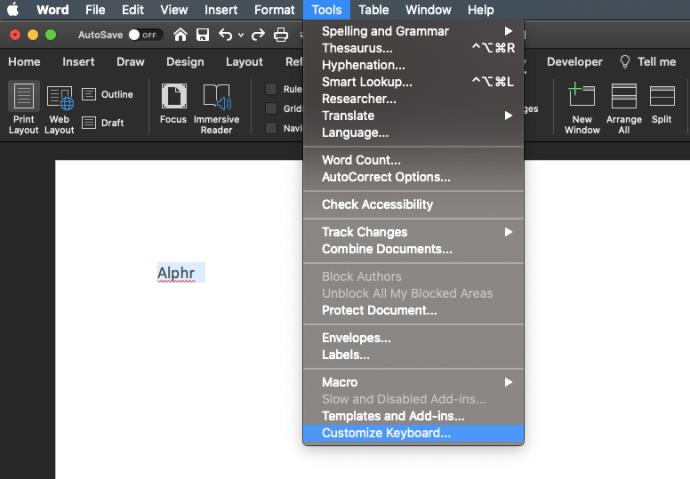
Yeni bir pencere açılacak ve Kategoriler kutusundaki 'Tüm Komutlar'a tıklayıp ardından oluşturmak (veya değiştirmek) istediğiniz kısayolu yazmak için arama çubuğunu kullanabilirsiniz.
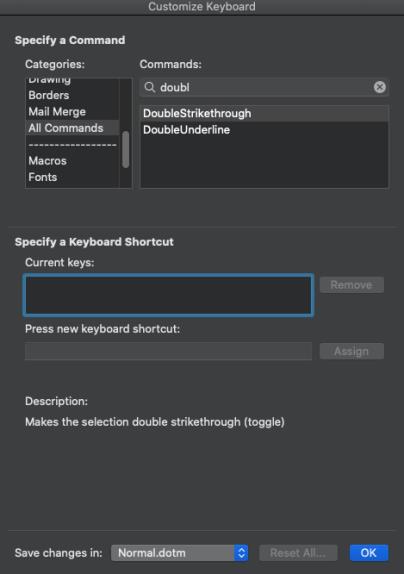
Kullanmak istediğiniz kısayolu yazın ve alttaki 'Tamam'ı tıklayın.
Priz
PowerPoint'te üstü çizili uygulamak için iki yöntem de vardır. İlk yöntemin özel bir bölüme ihtiyacı yoktur, çünkü kısayol Office paketi için varsayılandır. Kesin olmak gerekirse, PowerPoint'te metin kutusunu seçersiniz ve Alt + H + 4 tuşlarına basarsınız. Bu yöntem ve kısayolun yalnızca PC'de çalıştığını unutmamak önemlidir.
Not: Tuşlara aynı anda basmanız gerekmediğini bilmelisiniz. Önce Alt'a, ardından H'ye ve ardından 4'e basın - bu sıra/ipucu Word için de geçerlidir.
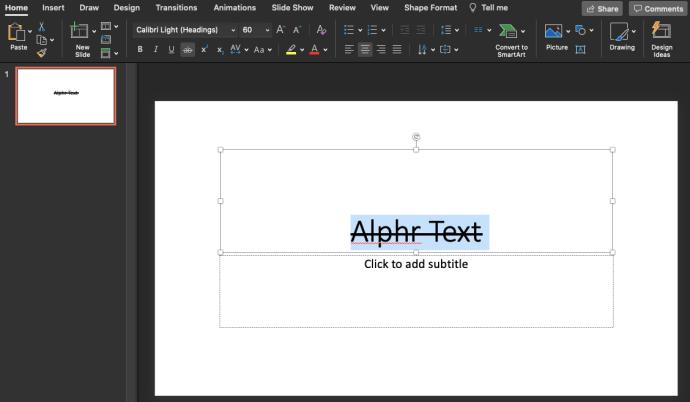
Mac kullanıcılarının Command+T kısayolunu kullanmaları ve 'Üstü çizili' seçeneğine tıklamaları veya PowerPoint Şeridinde Üstü Çizme seçeneğine tıklamaları gerekir.
Yazı Tipi İletişim Kutusu Yöntemi
Yazı Tipi iletişim kutusuna erişmek için Ctrl + T (Mac'te cmd+T) tuşlarına basın ve Word'de olduğu gibi Alt + ilgili harfe basın. Üstü çizili Alt + K'dir ve diğer tüm kısayollar, bir istisna dışında önceki bölümde açıklandığı gibidir. Ofset, Word'de bulunmayan işlevdir ve kısayolu Alt + E'dir.
Ekstra Kısayollar: Yazı Tipi iletişim kutusuna erişmek için Ctrl + Shift + F veya Ctrl + Shift + P tuşlarına da basabilirsiniz. Kuşkusuz, Ctrl + T en basitidir.
excel
Şimdiye kadar, Excel'de üstü çizili uygulamak için iki yöntem/kısayol olduğunu tahmin etmek zor değil. Ve evet, Excel'in Hücreleri Biçimlendir adı verilen Yazı Tipi iletişim kutusunun kendi sürümü vardır. Şimdi kısayolları nasıl uygulayacağımızı görelim.
Basit Kısayol
Üstünü çizmek istediğiniz bir veya daha fazla hücreyi seçin ve Ctrl + 5'e basın. Üstü çizili kaldırmak istiyorsanız kısayola tekrar basın veya Ctrl + Z'ye basın. Bunun yalnızca PC kullanıcıları için bir seçenek olduğunu unutmayın.
Hücreleri Biçimlendir
Hücreleri Biçimlendir penceresine erişmek için Ctrl + 1 (Mac kullanıcıları için Control + 1) tuşlarına basın, ancak önce üstünü çizmek istediğiniz hücreleri seçmeyi unutmayın. Bu pencere, Excel ve Word'dekinden biraz farklıdır. Daha fazla sekme içerir ve aradığınız yazı tipidir.
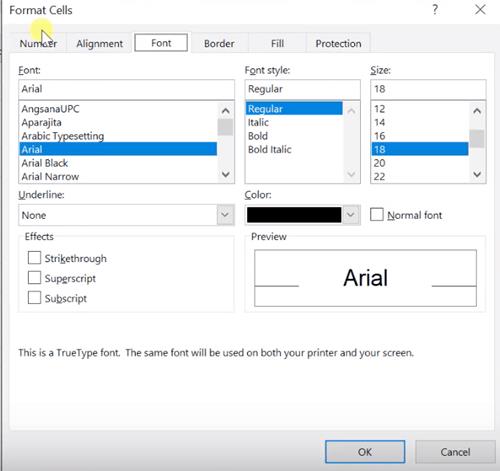
Yine, üstü çizili kısayol Alt + K'dir, ancak aynı zamanda üst simge (Alt + E) ve alt simge (Alt + B) elde edersiniz.
Diğer Yazılımlar
Google Dokümanlar kullanıyorsanız, üstü çizili kullanma seçeneği de vardır. Metni seçin ve Ctrl + Shift + X tuşlarına basın (Mac'te Cmd + Shift + X).
Tam olarak üstü çizili bir kısayol olmasa da, bunu mesajlaşma uygulamalarında da hızlı bir şekilde yapma seçeneği vardır. Mesajınızı yazın ve efekt uygulamak istediğiniz metnin önüne ve arkasına ~ koyun (boşluk olmadan) - örneğin, ~Bu TJ makalesi, üstü çizili kısayollarla ilgilidir~ - ve metnin üstü çizilir. Bu, Facebook Messanger, WhatsApp, Slack ve diğer bazı mesajlaşma uygulamalarında çalışır.
Kelimelerin Üstünü Çiz
Genel olarak, yalnızca gerektiğinde veya en azından idareli bir şekilde üstü çizili kullanmak en iyisidir. Bu şekilde doğru mesajı verir ve okuyucunun dikkatini sizin görüşünüze çeker.
Ne sıklıkla üstü çizili kullanıyorsunuz? Mesajlaşma uygulamalarında veya Office belgelerinde kullanıyor musunuz? Aşağıdaki yorumlar bölümünde bize bildirin.v
Bu yazımızda, sabit diskiniz bozulduğunda ona nasıl yeniden erişebileceğinizi anlatacağız. Haydi gelin birlikte izleyelim!
İlk bakışta AirPods, diğer gerçek kablosuz kulaklıklara benziyor. Ancak birkaç az bilinen özelliği keşfedilince her şey değişti.
Apple, yepyeni buzlu cam tasarımı, daha akıllı deneyimler ve bilindik uygulamalarda iyileştirmeler içeren büyük bir güncelleme olan iOS 26'yı tanıttı.
Öğrencilerin çalışmaları için belirli bir dizüstü bilgisayara ihtiyaçları vardır. Bu dizüstü bilgisayar, seçtikleri bölümde iyi performans gösterecek kadar güçlü olmasının yanı sıra, tüm gün yanınızda taşıyabileceğiniz kadar kompakt ve hafif olmalıdır.
Windows 10'a yazıcı eklemek basittir, ancak kablolu cihazlar için süreç kablosuz cihazlardan farklı olacaktır.
Bildiğiniz gibi RAM, bir bilgisayarda çok önemli bir donanım parçasıdır; verileri işlemek için bellek görevi görür ve bir dizüstü bilgisayarın veya masaüstü bilgisayarın hızını belirleyen faktördür. Aşağıdaki makalede, WebTech360, Windows'ta yazılım kullanarak RAM hatalarını kontrol etmenin bazı yollarını anlatacaktır.
Akıllı televizyonlar gerçekten dünyayı kasıp kavurdu. Teknolojinin sunduğu pek çok harika özellik ve internet bağlantısı, televizyon izleme şeklimizi değiştirdi.
Buzdolapları evlerde sıkça kullanılan cihazlardır. Buzdolapları genellikle 2 bölmeden oluşur, soğutucu bölme geniştir ve kullanıcı her açtığında otomatik olarak yanan bir ışığa sahiptir, dondurucu bölme ise dardır ve hiç ışığı yoktur.
Wi-Fi ağları, yönlendiriciler, bant genişliği ve parazitlerin yanı sıra birçok faktörden etkilenir; ancak ağınızı güçlendirmenin bazı akıllı yolları vardır.
Telefonunuzda kararlı iOS 16'ya geri dönmek istiyorsanız, iOS 17'yi kaldırma ve iOS 17'den 16'ya geri dönme konusunda temel kılavuzu burada bulabilirsiniz.
Yoğurt harika bir besindir. Her gün yoğurt yemek faydalı mıdır? Her gün yoğurt yediğinizde vücudunuzda nasıl değişiklikler olur? Hadi birlikte öğrenelim!
Bu yazıda en besleyici pirinç türleri ve seçtiğiniz pirincin sağlık yararlarından nasıl en iyi şekilde yararlanabileceğiniz ele alınıyor.
Uyku düzeninizi ve uyku vakti rutininizi oluşturmak, çalar saatinizi değiştirmek ve beslenmenizi buna göre ayarlamak, daha iyi uyumanıza ve sabahları zamanında uyanmanıza yardımcı olabilecek önlemlerden birkaçıdır.
Kiralayın Lütfen! Landlord Sim, iOS ve Android'de oynanabilen bir simülasyon mobil oyunudur. Bir apartman kompleksinin ev sahibi olarak oynayacak ve dairenizin içini iyileştirme ve kiracılar için hazır hale getirme amacıyla bir daireyi kiralamaya başlayacaksınız.
Bathroom Tower Defense Roblox oyun kodunu alın ve heyecan verici ödüller için kullanın. Daha yüksek hasara sahip kuleleri yükseltmenize veya kilidini açmanıza yardımcı olacaklar.













